jak opravit „Windows nelze načíst USB disky“ kód chyby 39 nebo 41-USB porty zařízení nefunguje (vyřešeno)
před několika dny si jeden z mých zákazníků všiml, že myš USB nefunguje na svém přenosném počítači. Kromě toho jeho systém nemohl rozpoznat žádné zařízení USB, jako je tiskárna USB nebo paměťové zařízení USB. Pokud dojde k chybovému kódu 39, zobrazí se ve Správci zařízení všechny porty USB se žlutým trojúhelníkem s vykřičníkem a ve vlastnostech zařízení se zobrazí následující popis chyby: „systém Windows nemůže načíst ovladač zařízení pro tento hardware. Ovladač může být poškozen nebo chybí. (Kód 39).“
po prozkoumání a řešení problémů s porty USB pomocí pokynů v této příručce: Jak opravit zařízení USB nerozpoznané nebo problém s nainstalovaným USB, problém s řadičem USB stále existoval na jeho notebooku. Po mnoha výzkumech jsem konečně objevil níže uvedené řešení, které opravilo chybu Řadiče USB 39. *
* Poznámka: řešení je testováno a funguje perfektně na Windows 7 OS, ale funguje také na počítačích se systémem Windows XP nebo Vista.
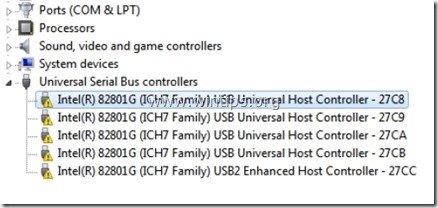
jak vyřešit kód chyby USB 39 (nebo 41) – USB porty & zařízení nefungují
Krok 1. Odstranit‘ UpperFilters ‚&‘ LowerFilters ‚ klíče registru.
1. Otevřete Editor Registru. K tomu, že:
- stisknutím kláves „Windows“
+ “ R “ načtete dialogové okno Spustit.
- zadejte „regedit“ a stiskněte klávesu Enter.
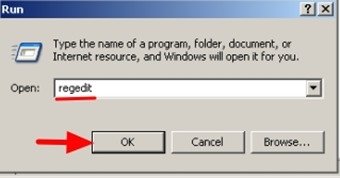
2. V registru systému Windows přejděte (z levého podokna) a zvýrazněte tuto klávesu:
HKEY_LOCAL_MACHINE\SYSTEM\CurrentControlSet\Control\Class\{36FC9E60-C465-11CF-8056-444553540000}
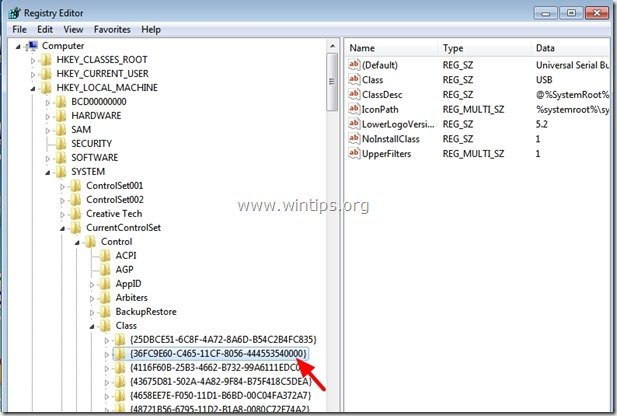
3. Podívejte se na pravý panel:
- klepněte pravým tlačítkem myši na tlačítko“ UpperFilters „
- zvolte „Odstranit“.
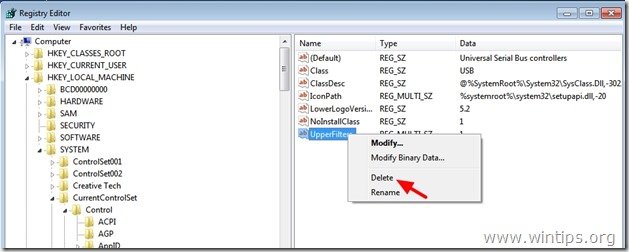
4. Proveďte stejnou akci (Smazat) pomocí klávesy“ LowerFilters“, pokud je nalezena.
6. Zavřít Editor Registru.
7. Restartujte počítač.
8. Nyní zkontrolujte, zda vaše zvuková karta funguje. Pokud ne, pokračujte krokem 2.
Krok 2. Odinstalujte Řadiče USB ze Správce zařízení.
1. Otevřete Správce Zařízení. K tomu, že:
- stisknutím kláves „Windows“
 + “ R “ načtete dialogové okno Spustit.
+ “ R “ načtete dialogové okno Spustit. - Typ „devmgmt.msc “ a stiskněte klávesu Enter.
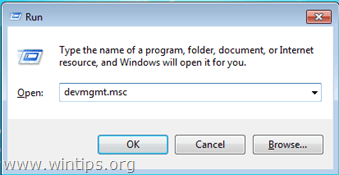
2. Ve Správci zařízení klepněte pravým tlačítkem myši na každý řadič USB a vyberte „Odinstalovat“. *
* Poznámka: Pokud během procesu odinstalace ztratíte funkci myši USB, pomocí kláves se šipkami klávesnice zvýrazněte zbývající zařízení USB a poté stiskněte současně klávesy „Shift“ + “ F10 „a otevřete nabídku pravým tlačítkem myši a vyberte možnost „Odinstalovat“.
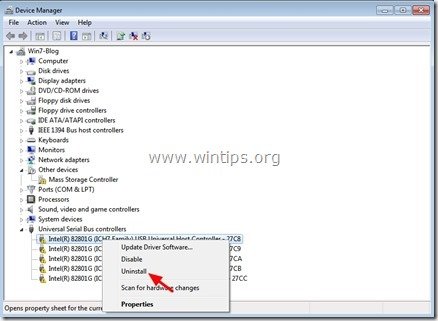
3. Restartujte počítač.
4. Po restartování počítače počkejte, až systém Windows automaticky nainstaluje ovladače řadičů USB znovu a poté otestujte porty USB.
další nápověda: pokud máte stále problémy se zařízeními USB, zkuste tuto příručku: Jak opravit USB zařízení není rozpoznán nebo USB není nainstalován problém.
hotovo!

najímáme
hledáme technické spisovatele na částečný nebo plný úvazek, aby se připojili k našemu týmu! Je to o vzdálené pozici, kterou mohou uplatnit kvalifikovaní technici z libovolného místa na světě. Klikněte zde pro více informací.




